快捷键 锁屏 如何设置电脑快捷键锁屏功能
更新时间:2024-02-11 16:10:05作者:xtang
在日常使用电脑的过程中,我们经常会遇到需要暂时离开电脑,但又不想关闭所有正在进行的任务的情况,这时候快捷键锁屏功能就成为了我们的救命稻草。通过设置电脑的快捷键锁屏功能,我们可以快速将电脑锁定,保护个人隐私和数据安全。对于一些电脑使用者来说,如何设置电脑快捷键锁屏功能可能仍然是一个未知的领域。接下来我们将一起探讨如何设置电脑快捷键锁屏功能,为我们的电脑使用体验增添便利与安全。
具体步骤:
1.要实现电脑屏幕临时锁屏,方法有多种,有快捷键法,有光标点击法。
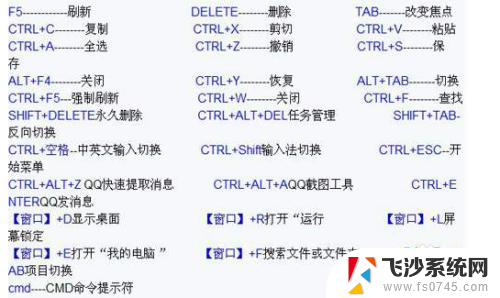
2.光标点击法。用光标点击电脑开始键,再点击电源键。点击“睡眠”,那么电脑屏幕会立马进入休眠状态,屏幕会黑屏,即进入了锁屏状态。
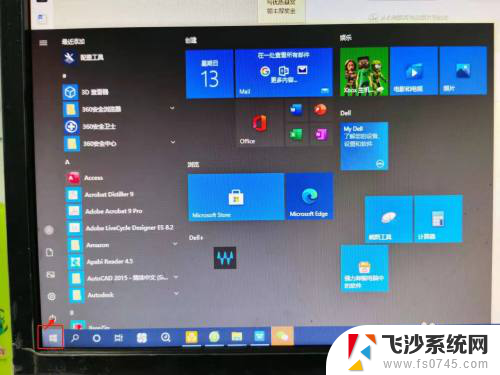
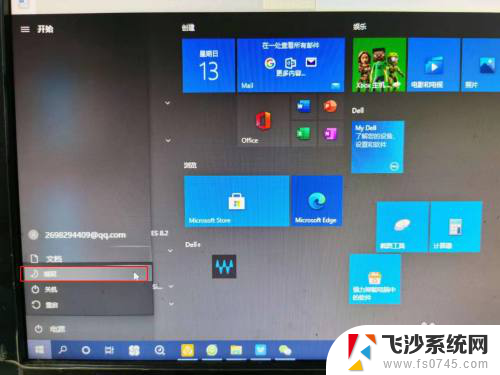
3.如果要从黑屏状态返回到工作状态,要短按电脑主机箱上的开机键一下。电脑会进入开机后的密码登录页面,输入密码即可进入工作页面。
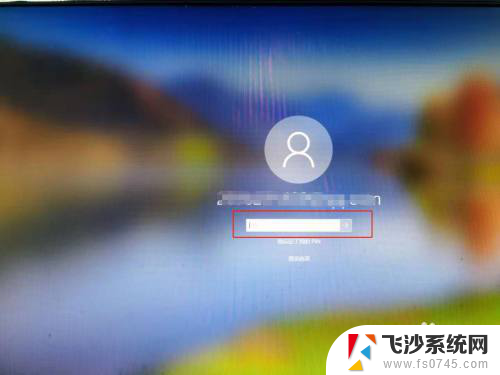
4.快捷键法。将键盘下面ALT键旁左一windows键(有的键盘显示为windows图标4个小方块)按下去,然后按住不放再按下字母L键。电脑就会进入锁屏状态。
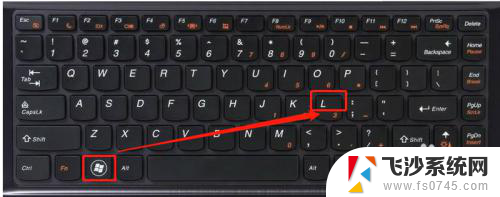

5.快捷键锁屏的操作后需要返回工作页面,则需要点击键盘任意键。返回到登录界面,输入密码即可,登录电脑即可。
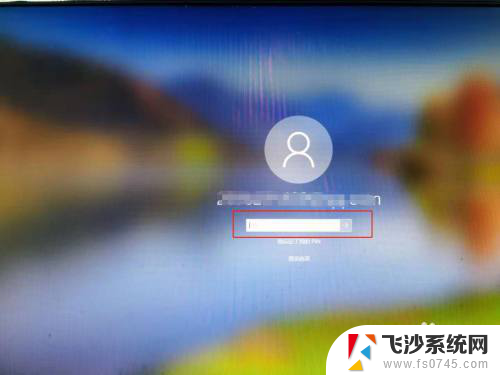
以上就是关于快捷键 锁屏的全部内容,有出现相同情况的用户可以按照以上方法解决:
快捷键 锁屏 如何设置电脑快捷键锁屏功能相关教程
-
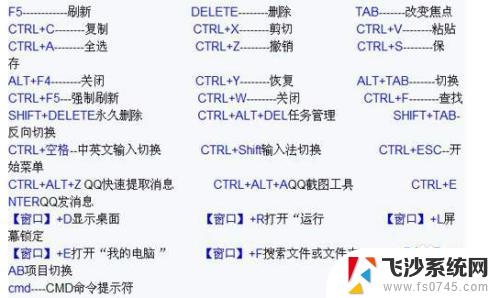 电脑锁屏键是哪个快捷键 如何设置电脑锁屏快捷键
电脑锁屏键是哪个快捷键 如何设置电脑锁屏快捷键2023-10-21
-
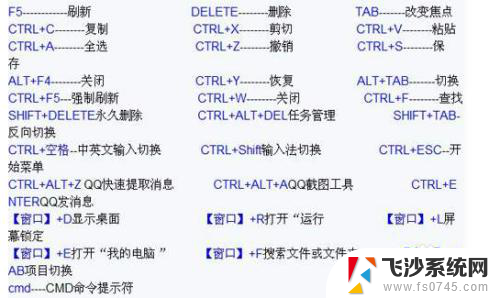 电脑屏幕快捷键锁屏 如何在电脑上设置快捷键锁屏
电脑屏幕快捷键锁屏 如何在电脑上设置快捷键锁屏2023-12-09
-
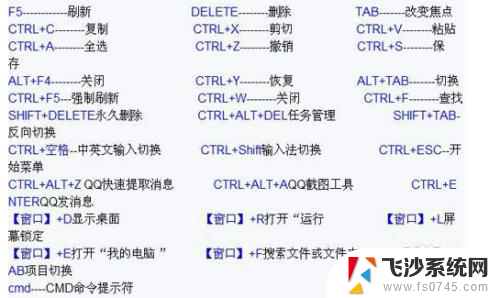 电脑快速锁屏键是哪个 如何设置电脑锁屏的快捷键
电脑快速锁屏键是哪个 如何设置电脑锁屏的快捷键2023-12-12
-
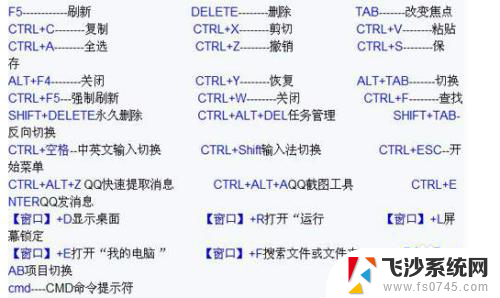 快捷键锁电脑屏幕 怎样用快捷键快速锁屏电脑
快捷键锁电脑屏幕 怎样用快捷键快速锁屏电脑2024-02-27
- 电脑哪个键锁屏 如何设置电脑锁屏快捷键
- 怎么一键锁屏电脑快捷键 电脑锁屏快捷键是什么
- 电脑按哪个快捷键锁屏 Mac电脑锁屏快捷键
- 键盘锁屏是哪个键 怎样设置电脑快捷键锁屏
- 电脑上锁屏是哪个键 如何通过快捷键快速锁屏电脑
- 快速锁屏幕电脑什么键 如何在电脑上使用快捷键锁屏
- 文档开始栏隐藏了怎么恢复 word开始栏如何隐藏
- 笔记本电脑调节亮度不起作用了怎么回事? 笔记本电脑键盘亮度调节键失灵
- 笔记本关掉触摸板快捷键 笔记本触摸板关闭方法
- 电视看看就黑屏怎么回事 电视机黑屏突然没图像
- word文档选项打勾方框怎么添加 Word中怎样插入一个可勾选的方框
- 宽带已经连接上但是无法上网 电脑显示网络连接成功但无法上网怎么解决
电脑教程推荐
- 1 笔记本电脑调节亮度不起作用了怎么回事? 笔记本电脑键盘亮度调节键失灵
- 2 笔记本关掉触摸板快捷键 笔记本触摸板关闭方法
- 3 word文档选项打勾方框怎么添加 Word中怎样插入一个可勾选的方框
- 4 宽带已经连接上但是无法上网 电脑显示网络连接成功但无法上网怎么解决
- 5 iphone怎么用数据线传输文件到电脑 iPhone 数据线 如何传输文件
- 6 电脑蓝屏0*000000f4 电脑蓝屏代码0X000000f4解决方法
- 7 怎么显示回车符号 Word如何显示换行符
- 8 cad2020快捷工具栏怎么调出来 AutoCAD2020如何显示工具栏
- 9 微信怎么图片和视频一起发 微信朋友圈怎么一起发图片和视频
- 10 qq电脑登陆需要手机验证怎么取消 电脑登录QQ取消手机验证步骤